Wordをちゃんと使おうと思うと、スタイルやテンプレートについて正しく理解しておくことが必要です。
スタイル管理のためにテンプレートを使用するためには、[テンプレートとアドイン]ダイアログの利用が必要です。
[テンプレートとアドイン]ダイアログは、2003までのWordの場合メニュー[ツール]−[テンプレートとアドイン]からを表示できました。
ユーザーインターフェースの大幅変更に伴い、[テンプレートとアドイン]ダイアログの表示方法も、Word 2007からは2003までのWordと比べて大きく変更されています。
私自身、Word 2007を使い始めた頃に[テンプレートとアドイン]ダイアログをどこから表示するのか探してしまいましたので、その方法をご紹介しておきます。
[Wordのオプション]ダイアログ
−[アドイン]をクリック
↓
[管理]欄で
「テンプレート」を選択後[選択]ボタンをクリック
ちょっとわかりにくい場所ですが、下図のような場所に、[Wordのオプション]ダイアログ
−[アドイン]の[管理]欄はあります。
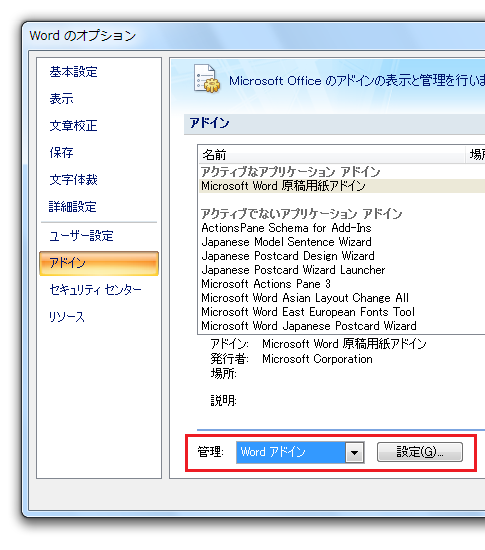
[Wordのオプション]ダイアログは、Word 2007の場合[Officeボタン]−[Wordのオプション]ボタンから、Word 2010の場合[ファイル]タブ−[オプション]から表示できます。
[開発]タブを表示している場合は、もっと簡単に[テンプレートとアドイン]ダイアログを表示できます。[開発]タブ
−[テンプレート]グループ
−[文書テンプレート]ボタンをクリックする
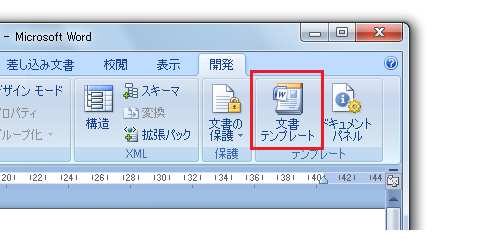
[開発]タブは、Word 2007の場合[Wordのオプション]ダイアログ−[基本設定]−[[開発]タブをリボンに表示する]チェックボックスをOnにすることで、Word 2010の場合[Wordのオプション]ダイアログ−[リボンのユーザー設定]−[リボンのユーザー設定]欄の「開発」チェックボックスをOnにすることで表示されます。
以上のような[Wordのオプション]ダイアログや[開発]タブからの操作の他に、キーボード操作でも[テンプレートとアドイン]ダイアログを表示することもできますが、これについては近日中に別ネタとしてご紹介させていただきます。
Home » Office 2007(オフィス2007)の使い方 » Word 2007(ワード2007) » Word2010・2007でテンプレートとアドインダイアログを表示する
 『インストラクターのネタ帳』では、2003年10月からMicrosoft Officeの使い方などを紹介し続けています。
『インストラクターのネタ帳』では、2003年10月からMicrosoft Officeの使い方などを紹介し続けています。










